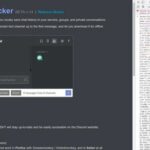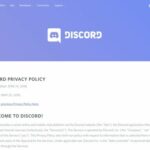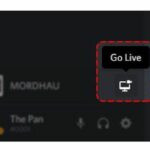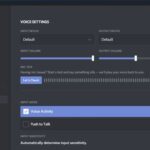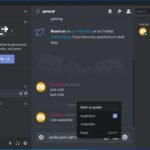Twitch es para todos los jugadores, no solo para los jugadores de PC. Puedes ver Twitch en Xbox One y PS4 y transmitir juegos en ambos también. Es tan sencillo de configurar como en una PC y hace un trabajo igualmente bueno al transmitir sus juegos al mundo. Este tutorial le mostrará cómo grabar transmisiones de Twitch en Xbox One.
Preparemos la escena. Eres un jugador de Xbox One que transmite a Twitch. En lugar de simplemente transmitir en vivo, también desea grabar esos videos para luego como VOD. Twitch está muy por delante de usted y tiene una configuración simple de un clic que archiva sus transmisiones como VOD para que pueda verlas cuando lo desee.
No hay nada que configurar en su Xbox, no hay aplicaciones adicionales que deba hacer ni ningún cambio de configuración que deba realizar. Todo se hace en Twitch. Si no tiene la aplicación Twitch, la necesitará. De lo contrario, está listo para comenzar.
Sin embargo, existen limitaciones. Los VOD solo se almacenan entre 14 y 60 días antes de ser eliminados. Si desea conservarlos para siempre, deberá descargarlos antes de que caduquen.

Grabación de transmisiones de Twitch en Xbox One
Para que tenga la imagen más completa posible, lo guiaré a través de todo el proceso de principio a fin. Desde configurar para transmitir a Twitch hasta habilitar VOD. De esa manera, tendrá toda la información que necesita a mano o puede pasar a la parte que necesita saber.
Los usuarios de Xbox tienen una ventaja real cuando se trata de transmisión, ya que hay una función integrada en el sistema operativo. Todo lo que necesita hacer es habilitarlo en la caja y crear una cuenta de Twitch para poder transmitir en vivo. Deberá descargar la aplicación Twitch de Microsoft Store, pero el resto es fácil.
Deberá iniciar sesión como usuario adulto en su Xbox para que todo esto funcione. Como debe modificar algunas configuraciones de privacidad para habilitar la transmisión, cualquier cuenta de Microsoft registrada para un menor o sujeta a control parental no podrá realizar esos cambios.
- Busque Twitch en Microsoft Store en su Xbox.
- Seleccione Obtener y descárguelo a su consola.
- Inicie sesión en Twitch con su cuenta o configure una nueva cuenta.
- Abra la página de activación de Twitch en otro dispositivo e inicie sesión. Agregue el código de 6 dígitos que se muestra en su aplicación Xbox.
- Navega a Configuración en tu Xbox.
- Seleccione Cuenta, Privacidad y seguridad en línea, Privacidad de Xbox Live, Ver detalles y personalizar, Estado e historial en línea, Otros pueden ver si está en línea y seleccionar Todos. Esto permite que otros vean su transmisión.
- Vuelva a ver detalles y personalizar.
- Seleccione Contenido del juego y puede transmitir el juego. Seleccione Permitir.
- Vuelva a ver detalles y personalizar.
- Seleccione Permitir en el contenido del juego. Puede compartir contenido creado con Kinect u otra cámara.
- Habilite sus auriculares y cámara web según sea necesario.
- Seleccione Iniciar transmisión cuando esté listo.
Cuando seleccione Transmitir por primera vez, se le preguntará si desea usar Kinect si lo tiene o si usa un micrófono. Selecciona tu micrófono y listo.
Eso se ocupa de la parte de transmisión pero no de la parte de guardar transmisiones como VOD. Esa es una configuración que debe habilitar dentro de Twitch.
- Inicie sesión en Twitch y seleccione el Panel de control.
- Seleccione Configuración en el menú de la izquierda.
- Habilite Guardar transmisiones pasadas en la mitad de la página.
Esta configuración grabará y retendrá sus transmisiones en vivo como VOD. Si eres un usuario gratuito de Twitch, los VOD se conservarán durante 14 días antes de ser eliminados. Si eres suscriptor de Twitch Prime o Turbo, se guardan durante 60 días antes de eliminarlos. Recuerde descargar los videos si desea conservarlos antes de que caduquen.

Solución de problemas de transmisiones de Twitch en Xbox One
El proceso de transmisión es muy sencillo y hay muy poco que pueda fallar. Dicho esto, siempre hay algo que se interpondrá en el camino en un momento u otro. Aquí hay algunas verificaciones básicas que puede realizar para asegurarse de que todo esté en su lugar para transmitir.
Comprueba tu conexión WiFi
Twitch depende de WiFi tanto como lo hace Xbox Live, por lo que la primera comprobación que debe hacer es asegurarse de tener una conexión decente.
Comprueba la conexión de Twitch
Uno de los pasos anteriores fue vincular su Xbox con Twitch usando un código de 6 dígitos. Comprueba que los dos estén conectados visitando la página de conexiones de Twitch . Si tu Xbox está ahí, estás bien. Si no es así, navega a Configuración y Conexiones en tu Xbox para ver si Twitch está allí. De lo contrario, tendrás que reinstalar la aplicación Twitch y volver a hacerlo.
Eso es todo lo que hay que hacer si desea grabar transmisiones de Twitch en Xbox One. ¿Tienes algún consejo para los nuevos streamers? ¡Comparte tu experiencia a continuación!